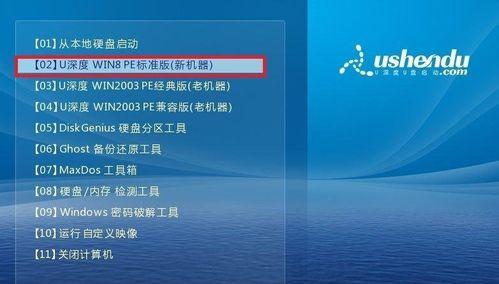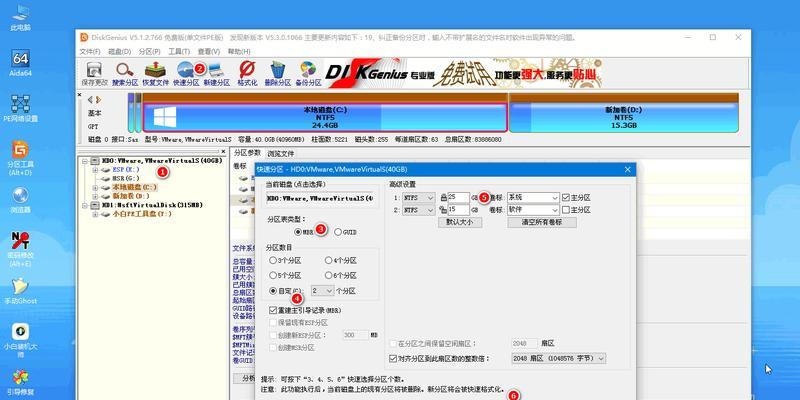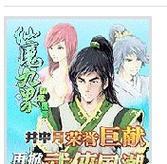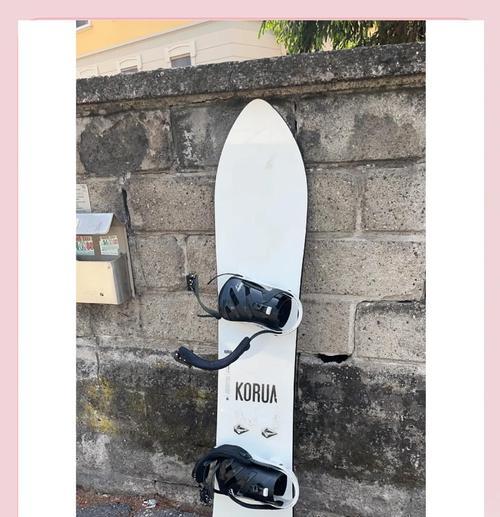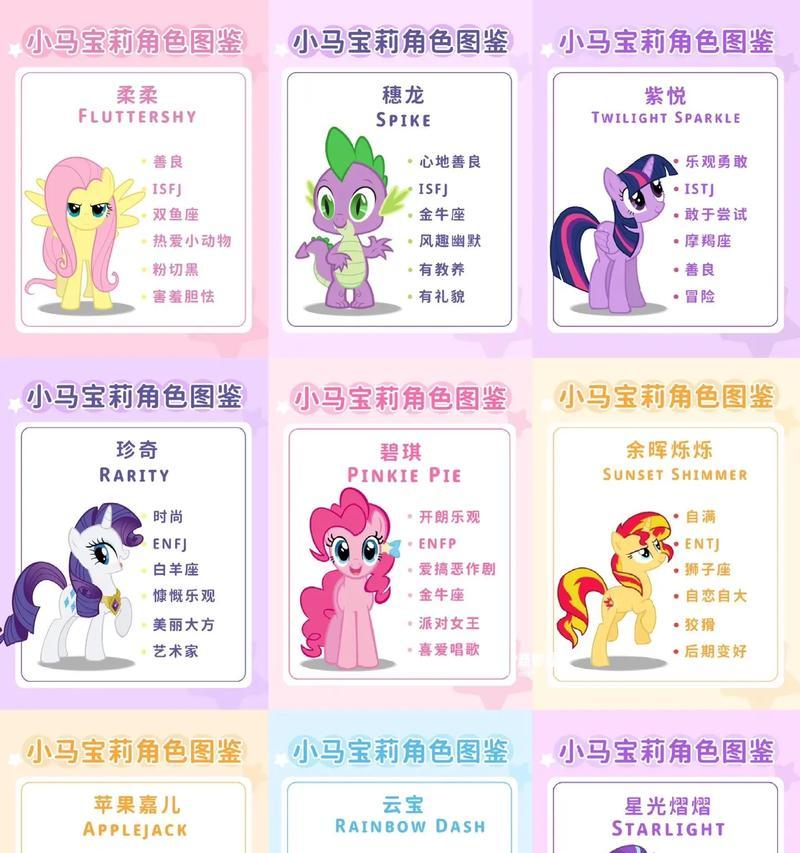在电脑使用过程中,我们有时会遇到各种问题,例如系统崩溃、病毒感染或者电脑运行缓慢等。这时候,重装系统是一个常见的解决方案。然而,很多人对于重装系统的操作感到困惑,不知道从何下手。本文将介绍如何使用大白菜启动盘来快速、简单地重装系统。
一、制作大白菜启动盘
通过这个部分的内容,你将学习如何制作大白菜启动盘,以备后续重装系统操作需要。
1.准备工作
为了成功制作大白菜启动盘,你需要一台可用的电脑和一个U盘。
2.下载大白菜启动盘制作工具
前往大白菜启动盘官网,下载最新的启动盘制作工具。
3.安装启动盘制作工具
下载完成后,双击安装文件,并按照提示进行安装。
4.连接U盘并选择启动盘制作选项
插入U盘后,打开启动盘制作工具。在工具界面中,选择制作启动盘的选项。
5.选择系统镜像文件
从电脑中选择你想要安装的系统镜像文件,并点击下一步。
6.开始制作启动盘
确认U盘信息无误后,点击开始制作按钮,等待制作过程完成。
二、使用大白菜启动盘重装系统
通过这个部分的内容,你将学习如何使用大白菜启动盘来重新安装操作系统。
7.插入大白菜启动盘
将制作好的大白菜启动盘插入需要重装系统的电脑的USB接口。
8.进入BIOS设置
重启电脑,并在开机时按下对应的按键(通常是F2或Delete键)进入BIOS设置。
9.设置启动项顺序
在BIOS设置界面中,找到启动选项,并将启动顺序设置为从U盘启动。
10.保存并退出BIOS设置
在完成启动项顺序设置后,保存设置并退出BIOS界面。
11.进入大白菜启动界面
重启电脑后,进入大白菜启动界面。在界面中,选择系统重装选项。
12.开始重装系统
根据大白菜启动界面的指引,选择你要安装的系统版本,并点击开始重装按钮。
13.完成系统重装
等待一段时间,系统将会自动完成重装过程。过程中请不要断电或干扰操作。
三、
通过本文的教程,你学会了如何使用大白菜启动盘来快速、简单地重装系统。制作启动盘和使用启动盘重装系统都是非常基础的操作,希望本文能帮助到有需要的读者,让你轻松解决电脑系统问题。记得备份好重要数据,并谨慎操作,祝你顺利完成系统重装!